微软为win11系统提供加密NDS加密服务。下面小编会讲解如何加密DNS!
操作方法1。首先,进入磁盘,找到要加密的文件夹。

2.然后打开右边的“以太网”。

3.然后找到下面的DNS服务器分配,并单击“编辑”。

4.将“自动(DHCP)”改为“手动”后,打开下面的“IPv4”。

5.打开后,在首选DNS中输入“8.8.8.8”。

6.然后将首选DNS加密更改为“仅加密(通过HTTPS的DNS)”。

7.更改完成后点击“保存”,可以发现dns加密成功。

目前只有少数dns支持服务器加密,并不是所有的都可以。
以上是win11加密DNS的操作方法说明。希望能帮到你。如果你还有更多问题,可以给我们留言,我们会尽快解答!
 找独服
找独服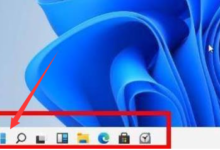
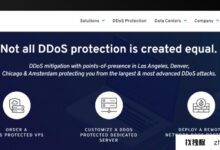
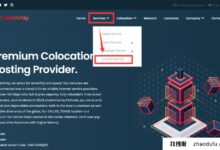
评论前必须登录!
注册